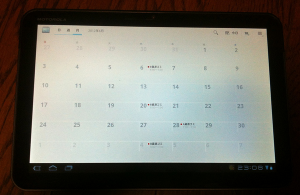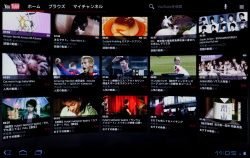ブラウザ以外のアプリ群を見ていきたい。
1.カレンダー
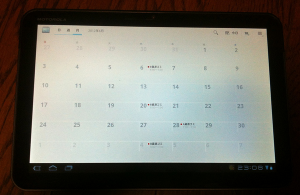 google カレンダーと同期してくれる。デバイスの初期設定時に既存の google アカウントを入れれば自動的に過去のメールも読むことができるのは新しい体験だ。それ以外に特記することはない。月間表示をPCのように表示できるが、それ以外のメリットは少ない。ウェブのgoogleカレンダーと比較して機能が少ないし、このマシンではウェブ版でも十分に使えるので、アプリを使う必要性はあまり感じない。
google カレンダーと同期してくれる。デバイスの初期設定時に既存の google アカウントを入れれば自動的に過去のメールも読むことができるのは新しい体験だ。それ以外に特記することはない。月間表示をPCのように表示できるが、それ以外のメリットは少ない。ウェブのgoogleカレンダーと比較して機能が少ないし、このマシンではウェブ版でも十分に使えるので、アプリを使う必要性はあまり感じない。
このアプリも左下のメニューを使っていない(メニューは一番右上)。
月間表示の時に月を送るのに左右スワイプができない。月間表示ではなぜか上下スクロールしかできない。ウェブ版の google カレンダーは月送りは左右ボタンによる月単位だ。にもかかわらずHoneycombでこのような仕様にした理由が全く分からない。
2.住所録
これも、googleの連絡先と同期される。googleの同期を使っている人には便利だろう。特にスマートフォンも Android なら最高だろう。iPhone でも、google の連絡先を同期するようにすれば自動的に iMac、iPhone、XOOMを一元的に管理できるだろう。
自分は仕事のアドレスと個人のアドレスは分けたいし、iPhone は個人所有なので、仕事のアドレスを同期する必要性を感じないので、iOS標準の住所録だけ使っている(家族のみgoogleの連絡先に入れている)。
3.Youtube
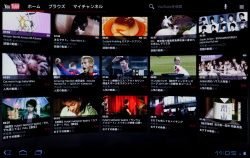 レビューでも絶賛されているが、特に便利でもなんでもない。興味のない動画のサムネイルが大量に表示されているだけだ。自分のアカウントをメンテナンスして管理しているような人なら好みの動画が並ぶのかもしれないが。
レビューでも絶賛されているが、特に便利でもなんでもない。興味のない動画のサムネイルが大量に表示されているだけだ。自分のアカウントをメンテナンスして管理しているような人なら好みの動画が並ぶのかもしれないが。
検索結果は3X5のサムネールで表示される。一画面のフラットな表示で上のような画面にはならない。また、2画面目に移動することはできない。インターフェースを統一するなら横フリックで次画面が表示出来るようにすべきだろう。最低でも検索結果をもっと表示出来るようにすべきだ。関連動画は上下にスクロールするしもっと沢山が候補として上がってくるのだから。検索結果のほうがユーザが望んでいるものに近いはずなのだから。なぜ、検索の代名詞となっている google が検索結果を蔑ろにするのか分からない。
4.map
機能的には google map を iPad で使うのと特に差は感じない。3G回線がないので、自分には使い道はない。
オフラインで読める地図データとアプリを入れておけば回線に依存せず地図が使えるようになるという意味ではGPSレシーバーが入っているのはメリットだろう。3G回線に依存しないGPS地図というのは3G回線依存型地図アプリより場所によってはメリットが大きい。とはいえ、それが活かされるのは自動車で旅行するようなケースのみだろう。自動車で田舎を旅行する機会が多いような人なら便利かもしれない。
5.gMail、メール
gMail 専用のアプリと汎用メールクライアントのメールの二つがインストールされている。プロバイダや会社のメールアカウントに pop3 や IMAP でアクセスしたいような場合には後者を使う。両方ほとんど使ってないので特に感想はない(メールはアカウントの設定すらしていない)。
gMailは初期設定で既存のgoogleアカウントを使えば勝手に同期してくれる。
「大きな画面で使い易い」という記事があったが、そうは思わない。 Gingerbread のメールアプリのレイアウトをタブレット用にしただけだろう。広い画面を活かしてPCと同様の操作ができればいいが、このメーラーではスパムの報告やフィルターのメンテナンスができない。
因に、iPad 2 に自分のアカウントを入れたことは無い(親のものなので)ので、良くは分からないが、iPadのPVでアップルの役員が「一から作り直した」と言っていたわりにお粗末な出来だと感じた。
まだ、タブレットを活かしたメーラーは標準的な解を探して模索しているようだ。
Todo
シンプルなTodo。これもgoogleと同期できること以外何もないが、個人のTodoを書き留めておく程度なら十分でもある。自分は iPhone で PocketInformant + Toodledo pro という組み合わせで運用しているので使わない。
電卓
iPad にはなぜか存在しない電卓アプリだが、Honeycomb には標準で搭載されていて嬉しい。
しかし、10インチのフル画面で電卓を出されても使いにくい。何より不便なのは3ケタ区切りが表示されないこと。桁区切りがない電卓は仕事では使えない。スペース的にもマシンパワー的にも区切りのカンマを表示するのは簡単なはずなのでICSではぜひアップデートしてほしい(興味ないのかもしれないが)。
フル画面ではなく、小さなパレットのようにして他のアプリで表示された数字を見ながら使えるようになれば、タブレットのアクセサリとして有効だろう。
または、ウィジェットとしてホームに置いたらどうだろう(探していないが、サードパーティのウィジェットが出ているかもしれない)。
android market
iOS デバイスでは iTunes が該当するのだろうが、iTunes のようにすべてのコンテンツにはアクセスできない。アプリを検索・ダウンロードするためのインターフェースでしかない。
Honeycomb 専用アプリだけをブラウズするといったことはできない。また、アプリを選ばないとそのアプリが Honeycomb で動くかどうか分からない。探すのが苦痛になる。
「アプリの数は無意味だ。ブラウザが動けばいい」といった無茶苦茶な提灯記事があったが、単なる負け惜しみにしか聞こえない。なぜなら、android market は iTunes と互角のアプリ環境を提供できていないからだ。android market が iTunes store 並みの使い易さを備え、十分な数のアプリが用意されたときにこの人は同じことを言うんだろうか?言うはずがない。(それ以前に、提灯記事ライターはとっくの昔にXOOMを使うのをやめて他機種を使っているか、タブレット自体使ってないんじゃないのか。)
メモ
入っているべきなのに入っていない。テキストを書き留めるためのアプリは標準で入っているべきだろう。テキスト入力アプリを開発する際のリファレンスとなるものだ。サードパーティが高機能なものを開発することは予想されるが、だからといって蔑ろにしていいものではない。
初めてデバイスを使う人が文字入力を試す際に使用するのが標準のメモアプリだろう。
office
google の OS なのに、google docs は入っていない。market からダウンロードする必要がある。honeycomb をタブレット専用に開発したのなら、どうしてこういうアプリをプリインストールしなかったのか分からない。apple はオフィス用のアプリを別売しているだからプリインストールしなかったのは分かる(機能限定版でも入れておいて欲しかったが)が、google docs (Android アプリとしては「ドキュメント」という名前だが)は無料の純正ソフトだ。インストールベースを増やすためにもプリインストールすべきだろう。こういうちぐはぐさが至る所に見られるのがhoneycombだ(Gingerbread は知らないだけで存在するのかどうか知らない)。
pdf リーダーとしては quick office の機能限定版がプリインストールされている(pdfを開こうとすると対応するアプリとして表示される)。しかし、このアプリはアプリメニューには存在しないので、単体で起動して文書を作成することはできない。
 iPad のように普通のUSBポートで充電できるならそれほど困らないが、かさばる専用ACアダプタでないと充電できないから余計に鬱陶しく感じる。話はそれるが、このACアダプタ。本体部分はそれほど大きくないが、ACアダプタとコンセントを繋ぐためのケーブルが太くて重いうえに硬くて収まりが悪い(写真の上のほうにまとめてある分)。30cmくらいのケーブルがACアダプタからXOOMまでの1m以上ありそうなケーブルよりかさばるとは・・・ACアダプタから XOOM へのケーブルも長すぎて邪魔。ACアダプタに繋いだ上で使うということを想定して長くしたのかもしれないが、手前のど真ん中に華奢なコネクタが刺さるようになっていて非常に邪魔。
iPad のように普通のUSBポートで充電できるならそれほど困らないが、かさばる専用ACアダプタでないと充電できないから余計に鬱陶しく感じる。話はそれるが、このACアダプタ。本体部分はそれほど大きくないが、ACアダプタとコンセントを繋ぐためのケーブルが太くて重いうえに硬くて収まりが悪い(写真の上のほうにまとめてある分)。30cmくらいのケーブルがACアダプタからXOOMまでの1m以上ありそうなケーブルよりかさばるとは・・・ACアダプタから XOOM へのケーブルも長すぎて邪魔。ACアダプタに繋いだ上で使うということを想定して長くしたのかもしれないが、手前のど真ん中に華奢なコネクタが刺さるようになっていて非常に邪魔。

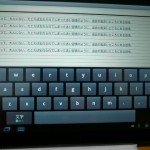


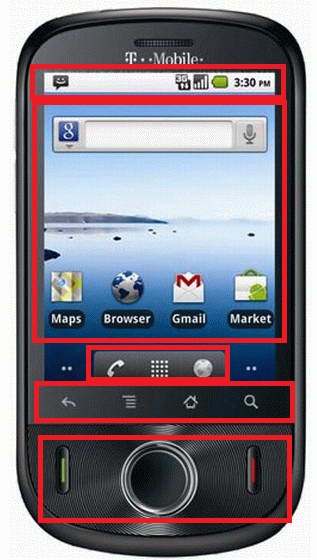
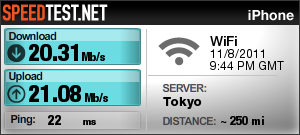
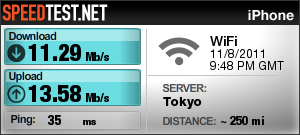
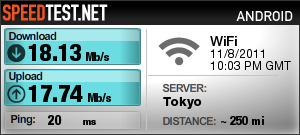
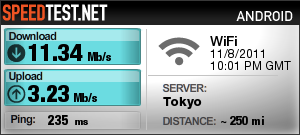
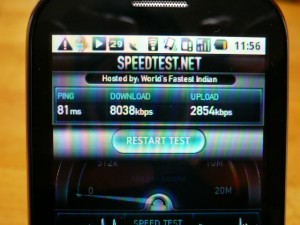
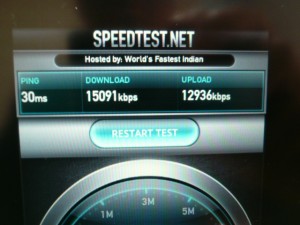
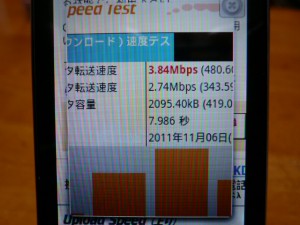

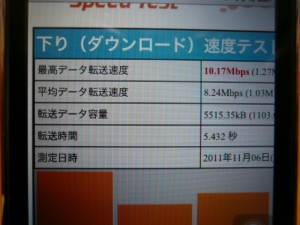
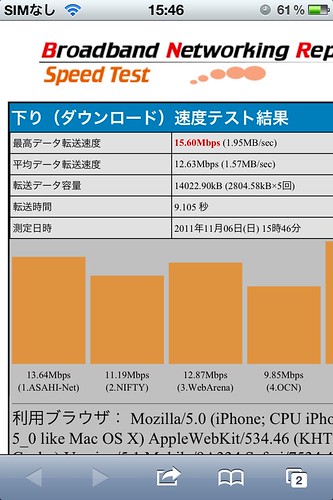 iPhone 4S :
iPhone 4S :